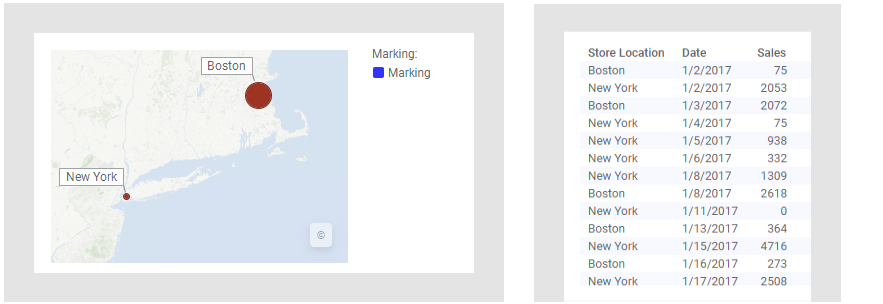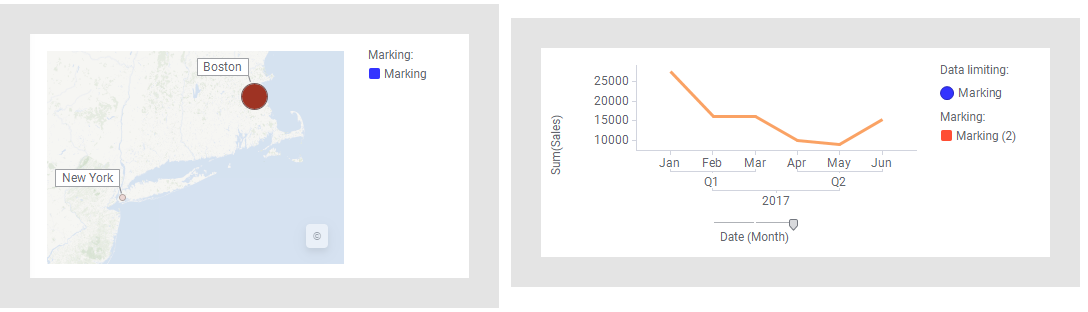상세 정보로 드릴다운
시각화의 특정 데이터로 드릴다운하려면 적절한 유형의 상세 정보 시각화를 만들고 필요에 맞게 구성할 수 있습니다. 마스터 시각화에서 상세 정보를 보려는 데이터를 마크하면, 생성된 상세 정보 시각화에는 현재 마크된 데이터만 표시됩니다.
아래의 맵 차트를 예로 들어 설명합니다. 표식은 2017년의 처음 6개월 이후 두 상점의 총 판매량 합계를 나타냅니다. 하지만 맵 차트의 기반이 된 데이터 테이블에는 더 많은 정보가 포함되어 있으므로 상세 정보로 드릴다운할 수 있습니다. 예를 들어 Boston 상점의 월간 판매량을 표시하고자 한다고 가정하겠습니다.
이렇게 하려면 상세 정보 시각화를 만들면 됩니다. 아래의 선 그래프가 이와 같은 시각화이며, 이외의 모든 시각화 유형을 만들 수 있습니다. 맵 차트(이 예에서 마스터 시각화)에서 Boston 마커를 마킹하면 Boston 상점의 월간 합계가 선 그래프에 나타납니다.주: 범례의 데이터 제한 설정은 생성된 상세 정보 시각화의 데이터가 제한되어 있음을 표시합니다. 위의 선 그래프에는 이 특정 마킹을 사용하여 맵 차트에서 마크된 데이터만 표시됩니다. 또한 상세 정보 시각화에서 새 마킹을 사용할 수 있게 됩니다. 이 마킹은 데이터로 더 깊게 드릴다운할 때 데이터를 제한하는 데 사용됩니다.
작업_프로시저
데이터를 더 깊게 드릴다운하려면 연속적인 상세 정보 시각화를 만들 수 있습니다.
Copyright © Cloud Software Group, Inc. All rights reserved.